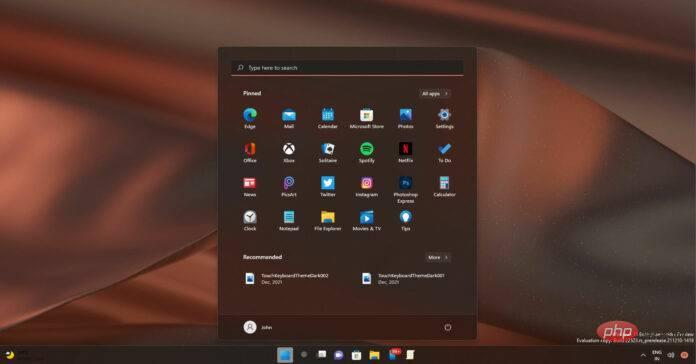
Microsoft의 Windows 11 발표는 엄격한 하드웨어 요구 사항으로 인해 많은 혼란과 비판을 불러일으켰습니다. Windows 11에는 공식적으로 8세대 이상의 Intel 프로세서, 4GB RAM, 64GB 스토리지, TPM 2.0 UEFI 및 보안 부팅 활성화가 필요합니다.
TPM 2.0은 대부분의 사용자에게 큰 문제가 아니지만 Windows 11 CPU 요구 사항으로 인해 많은 시스템이 새 운영 체제로 업그레이드되지 않습니다.
그 이유는 최신 운영체제의 성능과 보안이 향상되기 때문입니다. 문제는 상대적으로 현대적이고 강력한 하드웨어가 CPU 요구 사항을 따라갈 수 없다는 것입니다. 즉, 최신 세대 프로세서만 업그레이드할 수 있다는 의미입니다.
아마 아시겠지만 Windows 11의 CPU, TPM은 물론 RAM 요구 사항까지 우회할 수 있는 방법은 많습니다. Microsoft는 공식적으로 필수 사양을 충족하지 않고도 요구 사항을 우회하고 기존 Windows 10 컴퓨터를 Windows 11로 업그레이드하는 방법에 대한 자습서도 게시했습니다.
공식 프로세스에서는 사용자가 등록 양식을 수동으로 수정해야 합니다. 레지스트리를 직접 변경하고 싶지 않다면 이제 Rufus를 사용하여 Windows 11로 전체 업그레이드를 수행할 수 있습니다.
모르시는 분들을 위해 설명하자면, Rufus는 Windows 설치를 위한 USB 드라이브를 쉽게 만들 수 있는 타사 도구입니다. 또한 Rufus를 사용하여 모든 Windows 버전으로 전체 업그레이드를 수행할 수 있습니다.
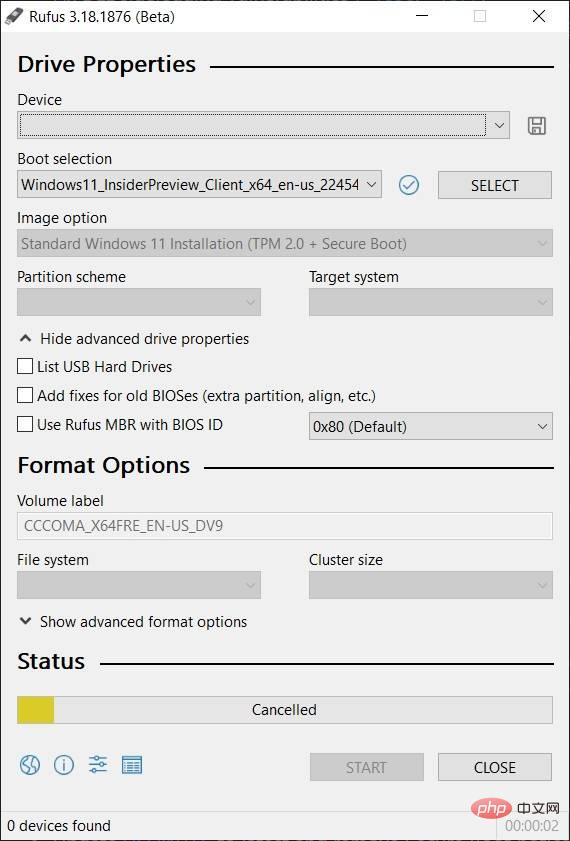
Rufus 3.18부터 부팅 가능한 Windows 11 미디어를 생성하고 TPM 2.0 또는 TPM 자체를 쉽게 우회할 수 있습니다.
먼저 Github에서 Rufus 3.18 베타를 설치하고 Windows 11 ISO를 다운로드한 후 USB 장치를 연결하고 TPM이 구성에 포함된 경우 "표준 Windows 11 설치(TPM 2.0 + 보안 부팅)" 옵션을 선택합니다. TPM 두 번째 옵션이 없는 장치.
Rufus와 같은 타사 응용 프로그램을 사용하지 않고 이러한 요구 사항을 우회하려는 경우 레지스트리 해킹 프로세스도 간단합니다.
Rufus 또는 등록 해킹 방법은 지원되지 않는 하드웨어에 운영 체제를 설치하는 데 도움이 됩니다. 레지스트리 해킹을 위해서는 어쨌든 TPM 요구 사항을 충족해야 합니다. TPM이 없는 경우 Rufus와 같은 타사 도구를 사용하는 첫 번째 방법을 따르십시오.
위 내용은 설치를 위해 Windows 11 시스템 요구 사항을 우회하는 방법의 상세 내용입니다. 자세한 내용은 PHP 중국어 웹사이트의 기타 관련 기사를 참조하세요!